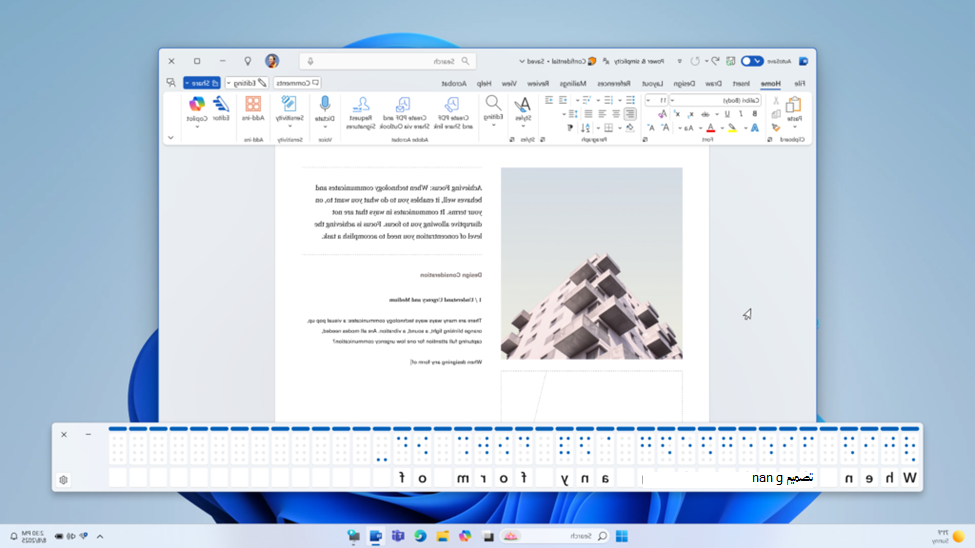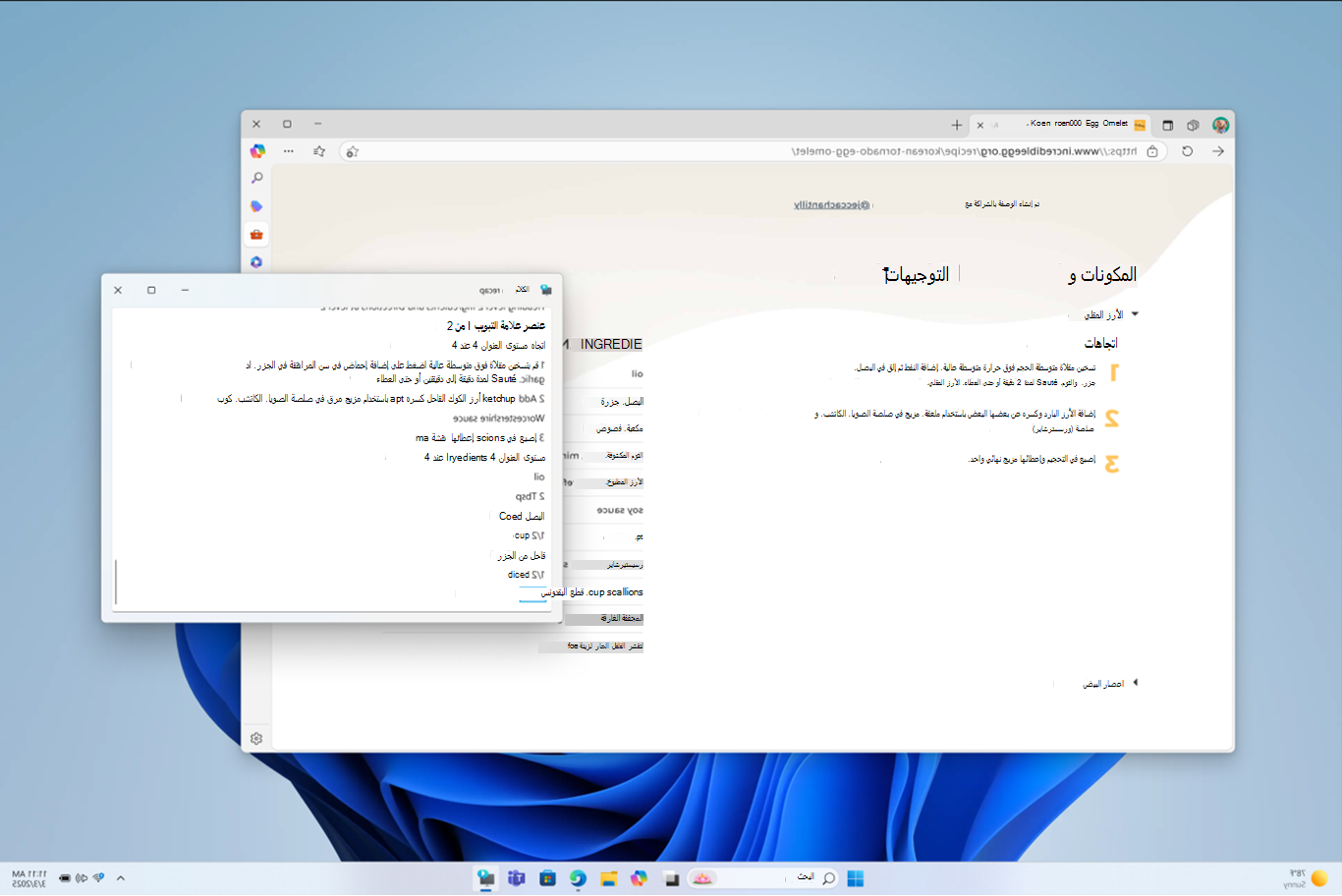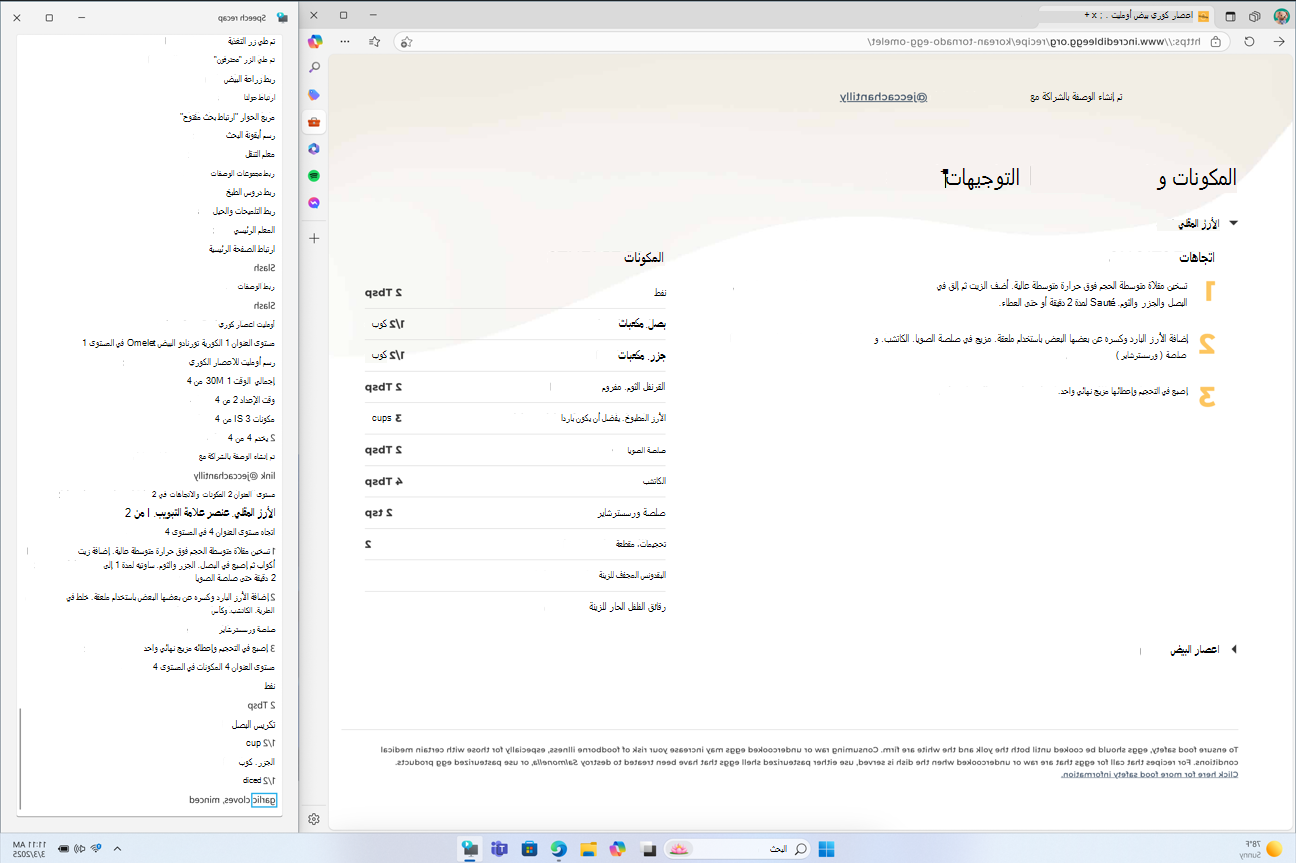"الراوي" هو تطبيق لقراءة الشاشة مضمن في Windows 11 ، لذلك لا يوجد شيء تحتاج إلى تنزيله أو تثبيته. يصف هذا الدليل كيفية استخدام "الراوي" مع Windows بحيث يمكنك البدء في استخدام التطبيقات وتصفح الويب والمزيد.
أسفل جدول المحتويات، يوجد مقطع حول الجديد في "الراوي".
ملاحظة: يتوفر هذا الدليل كمستند Word وملف PDF (باللغة الإنجليزية فقط). لتنزيل المستندات، انتقل إلى Windows 11 الدليل الكامل إلى "الراوي". للحصول على لغات أو تنسيقات إضافية، اتصل ب Answer Desk لذوي الاحتياجات الخاصة.
تريد معرفة كيفية استخدام "الراوي" للقيام بأشياء في تطبيقات Office، مثل Outlook Word؟ اطلع على المقالات الموجودة في هذه الصفحة: استخدم قارئ شاشة مع تطبيقات Office.
اتبع هذه الارتباطات لمعرفة كيفية استخدام قارئ الشاشة للقيام بأشياء في Windows 11:
-
استخدام قارئ شاشة لاستكشاف قائمة البدء في Windows والتنقل فيها
-
استخدام قارئ شاشة لاستكشاف الإعدادات في Windows والتنقل فيها
-
استخدام قارئ شاشة لاستكشاف مستكشف الملفات في Windows والتنقل فيه
-
استخدام قارئ شاشة لإعداد Teams للاستخدام الشخصي والصغير للأعمال
جدول المحتويات
|
الفصل |
المحتوى الذي يتضمنه |
|---|---|
|
نظرة عامة حول الراوي، بما في ذلك كيفية بدء تشغيله وإيقافه. |
|
|
كيفية التنقل في الشاشة والبحث عن التطبيقات وفتحها، وتغيير ما يقوم الراوي بقراءته وضبط سرعة الكلام ومستوى الصوت. |
|
|
كيفية استخدام وضع المسح للتنقل بين التطبيقات والبريد الإلكتروني والويب. |
|
|
كيفية القراءة والحصول على معلومات حول النص، مثل الخط ولون النص وعلامات الترقيم. |
|
|
كيفية الحصول على مزيد من المعلومات حول التطبيق أو الصفحة التي تستكشفها باستخدام طرق عرض الراوي. |
|
|
كيفية استخدام الراوي بواسطة اللمس، بما في ذلك الإيماءات الأساسية. |
|
|
كيفية تغيير كيفية بدء تشغيل "الراوي"، وتحديد مقدار الملاحظات التي تسمعها عند الكتابة، وتغيير أوامر "الراوي"، واستخدام برنامج تحويل النص إلى كلام (TTS) التابع لجهة خارجية. |
|
|
كيفية استخدام الراوي مع جهاز عرض بريل قابل للتحديث. |
|
|
قائمة باللغات المدعومة للأصوات القديمة والطبيعية في "الراوي". |
|
|
الملحق "ب": أومر لوحة المفاتيح وإيماءات اللمس المعتمدة في الراوي |
قائمة أوامر لوحة المفاتيح وإيماءات اللمس الخاصة بالراوي. |
|
قائمة بشاشات برايل التي يدعمها "الراوي". |
|
|
قائمة بالأصوات التي يستخدمها "الراوي" وما تعنيه هذه الأصوات. |
|
|
كيفية استخدام "الراوي" مع ملحق Outlook. |
|
|
كيفية استخدام "الراوي" مع ملحق Excel. |
|
|
الملحق G: استكشاف مشكلات إعداد "أصوات الراوي الطبيعية" وإصلاحها |
كيفية استكشاف مشكلات إعداد "الأصوات الطبيعية للراوي" وإصلاحها. |
|
قائمة بالمشكلات والأخطاء التي تم إصلاحها في هذا الإصدار. |
|
|
قائمة أوامر تخطيط لوحة المفاتيح القديمة. |
|
|
قائمة بمحفوظات تحديث "الراوي". |
ما الجديد في "الراوي"
إصدار الإصدار في أكتوبر 2025
تحسين إمكانية الاستخدام لاستخدام Word
لقد قمنا بتنفيذ تحسينات متعددة للتأكد من أن "الراوي" يوفر تجربة أكثر سلاسة ويمكن الاعتماد عليها عند التفاعل مع المستندات في Word. تم تصميم هذه التحديثات لتحسين حدسية وكفاءة مهام القراءة والكتابة والتحرير.
تعليقات صوتية محسنة: يحافظ "الراوي" الآن على درجة متناسقة عند الإعلان عن العناوين والأخطاء النحوية أو الإملائية، ما يوفر تجربة أكثر سلاسة وأقل تشتيت لمستخدمي الأصوات الطبيعية.
التنقل المحسن للحاشية السفلية: يمكن للمستخدمين الآن التنقل بكفاءة في المستندات باستخدام الحواشي السفلية وسيسمعون بوضوح أرقام الحواشي السفلية المقترنة، ما يضمن مزيدا من الوضوح والاتجاه عند قراءة المواد المشار إليها أو تحريرها.
القراءة المستمرة المتسقة: تحافظ ميزة "الراوي" الآن على أداء دون انقطاع طوال مقاطع النص الطويلة. تستمر القراءة المستمرة بسلاسة من البداية إلى النهاية.
أرقام الصفحات وإعلانات المقاطع: يوفر "الراوي" الآن إعلامات رقم الصفحة والمقطع أثناء التنقل في Word، مما يساعد المستخدمين في الحفاظ على الاتجاه داخل المستندات الطويلة أو المعقدة.
حالة العنوان: يذكر "الراوي" الآن ما إذا كان العنوان مطويا أو موسعا، مما يتيح التنقل الفعال لبنية المستند وتسهيل التنقل السريع بين الأقسام.
الإعلانات المتناسقة والمتناسقة للقوائم: يقدم "الراوي" الآن إعلانات القائمة بشكل أكثر وضوحا واتساقا، بغض النظر عن كيفية التنقل. يذكر تفاصيل القائمة مثل النمط والمستوى وفقا لإعدادات الإسهاب التي اخترتها، بحيث يعرف المستخدمون دائما التنسيق ومكانهم داخل القائمة.
إكمال قراءة القائمة: يعلن "الراوي" الآن بشكل كامل عن عناصر القائمة، بما في ذلك المحتوى الذي يمتد إلى الأسطر اللاحقة، ما يضمن توصيل جميع المعلومات بدقة.
التنقل بين عناصر القائمة: يمكنك الآن التنقل بين عناصر القائمة عن طريق الضغط على المفاتيح Ctrl + لأعلى أو Ctrl + Down.
أوامر التنقل المحسنة للجداول: يوفر "الراوي" الآن وظائف محسنة عن طريق تمكين التنقل الفعال إلى الخلية الأولى أو الأخيرة في أي صف أو عمود. يساعد هذا التحسين المستخدمين في اجتياز الجداول بسهولة أكبر. تتوفر الأوامر التالية للتنقل:
-
الانتقال إلى الخلية الأولى في صف - Ctrl + Alt + فاصلة
-
الانتقال إلى الخلية الأخيرة في صف - Ctrl + Alt + نقطة
-
الانتقال إلى الخلية الأولى في عمود - Ctrl + Alt + Shift + فاصلة
-
الانتقال إلى الخلية الأخيرة في عمود – Ctrl + Alt + Shift + نقطة
إرشادات أكثر وضوحا في حدود الجدول: عند التنقل باستخدام المفتاح Tab داخل جدول قابل للتحرير، يوفر "الراوي" الآن إعلانا عند الوصول إلى الخلية الأخيرة. هذا يمنع الارتباك وإضافات الصفوف العرضية
تم تحسين إعلانات الإدخال للجداول: سيعلن "الراوي" الآن عن "إدخال جدول" مرة واحدة فقط عند التنقل عبر الخلايا، بدلا من تكرار الرسالة. يوفر هذا التحسين ملاحظات أكثر وضوحا ويسهل تحديد ما إذا كنت لا تزال ضمن الجدول نفسه.
ملاحظات أفضل أثناء التحديدات في الجداول: يوفر "الراوي" الآن ملاحظات واضحة عند تحديد الخلايا في الجداول، والإعلان عن التحديدات أثناء تمييز الخلايا عبر الصفوف أو الأعمدة أو كليهما. كما يشير بوضوح إلى الوقت الذي يمتد فيه تحديد النص إلى خلايا متعددة، بحيث تعرف دائما مقدار المحتوى الذي حددته بالضبط.
الوعي بالجداول غير الموحدة: يقوم "الراوي" الآن بإعلام المستخدمين عندما يكون الجدول غير موحد، مثل عندما تكون بعض الصفوف أو الأعمدة تحتوي على خلايا مفقودة، لتوفير سياق مفيد حول بنية الجدول.
إصدار الإصدار في سبتمبر 2025
الحصول على برايل على الشاشة وإخراج النص باستخدام عارض طريقة برايل
تم تقديم ميزة جديدة، Braille Viewer، لتوفير تمثيلات نصية على الشاشة وتمثيلات برايل للإخراج المعروضة على جهاز برايل قابل للتحديث. تم تصميم هذه الأداة لدعم المعلمين المبصرين ومدربي التكنولوجيا المساعدة والمطورين والمختبرين الذين لا يقرأون طريقة برايل أو لديهم وصول محدود إلى جهاز عرض برايل.
يمكن لمعلمي الطلاب ذوي الإعاقة البصرية (TVIs) استخدام عارض طريقة برايل للمساعدة في تحسين مهارات برايل للطالب أو المتابعة في الفصل الدراسي حيث يمكن للمدرسين رؤية التمثيل النصي وطريقة برايل بصريا على الشاشة بينما يقرأه الطالب على جهاز عرض طريقة برايل المتصلة به.
لفتح عارض برايل، ابدأ تشغيل "الراوي" باستخدام Win+Ctrl+Enter واضغط على مفتاح الراوي+Alt+B. يتم فتح نافذة عائمة جديدة - يتم تحديث محتويات هذه النافذة أثناء الاستمرار في استخدام "الراوي".
يعتمد عدد خلايا برايل المعروضة على العارض على حجم جهاز عرض طريقة برايل القابلة للتحديث. إذا كان جهاز عرض 80 خلية متصلا، يعرض العارض 80 خلية. إذا لم يتم توصيل جهاز عرض، يعرض العارض 40 خلية بشكل افتراضي. يمكنك أيضا تغيير حجم العرض وموضع العارض باستخدام قائمة الإعدادات على العارض.
ملاحظة: لكي يعمل عارض طريقة برايل، تأكد من إعداد "الراوي" لإعطاء إخراج طريقة برايل. لتنزيل حزمة برايل وتثبيتها، انتقل إلى الإعدادات > إمكانية وصول ذوي الاحتياجات الخاصة > "الراوي" > استخدام جهاز عرض طريقة برايل مع "الراوي".
إصدار الإصدار في أغسطس 2025
ستارة الشاشة في "الراوي"
تم تصميم ميزة ستارة الشاشة في "الراوي" لتحسين الخصوصية والتركيز للمستخدمين الذين يعتمدون على قراءة الشاشة. عند التنشيط، تحجب ستارة الشاشة الشاشة تماما، مما يضمن أن المستخدم فقط يسمع ما هو موجود على الشاشة من خلال "الراوي"، بينما يظل المحتوى المرئي مخفيا عن العرض. وهذا مفيد بشكل خاص في الأماكن العامة أو البيئات المشتركة، مما يسمح للمستخدمين بقراءة المعلومات الحساسة والعمل معها دون الكشف عنها للآخرين القريبين.
لاحظ أن ستارة الشاشة لا تسري عند تسجيل مقطع فيديو، أو مشاركة الشاشة في أدوات مؤتمرات الفيديو مثل Microsoft Teams أو أخذ لقطة شاشة باستخدام مفتاح "طباعة الشاشة" على لوحة المفاتيح. تستمر ميزات مثل أوصاف الصور في العمل حتى إذا كانت ستارة الشاشة قيد التشغيل.
كيفية تمكين ستارة الشاشة أو تعطيلها:
-
قم بتشغيل "الراوي" باستخدام Ctrl+مفتاح شعار Windows+Enter.
-
اضغط على مفتاح "الراوي" +Ctrl+C لتمكين ستارة الشاشة.
-
حاول استخدام "الراوي"، أثناء تشغيل ستارة الشاشة .
-
اضغط على مفتاح "الراوي"+Ctrl+C لتعطيل ستارة الشاشة.
التغييرات والتحسينات
نحن نقدم طريقة أكثر سلاسة لاكتشاف قدرات "الراوي" والتعرف عليه مباشرة من التجربة. سواء كنت مستخدما جديدا أو تستكشف وظائف أعمق، سيرشدك "الراوي" الآن خلال ميزاته الجديدة من خلال إطلاق سلسلة من النوافذ المشروطة التي تحتوي على تفاصيل جميع الميزات والتغييرات الجديدة في "الراوي".
وصف الصورة الغنية لأجهزة الكمبيوتر الشخصية AMD و Intel-Powered® Copilot+ .
في وقت سابق من هذا العام، قدمنا أوصافا غنية للصور في "الراوي"، ما يعزز إمكانية الوصول من خلال توفير معلومات سياقية مفصلة للمحتوى المرئي مثل الصور والرسوم البيانية والمخططات. تمكن هذه الوظيفة "الراوي" من تقديم أوصاف شاملة للصور على أجهزة كمبيوتر Copilot+ بما في ذلك تفاصيل حول الأشخاص والكائنات والألوان والنص والبيانات الرقمية. يمكن للمستخدمين الوصول إلى هذه الميزة بالضغط على مفتاح "الراوي" +Ctrl+D.
كانت هذه الإمكانية متاحة حصريا لأجهزة الكمبيوتر الشخصية التي تعمل ب Snapdragon المزودة بميزة Snapdragon، وتم توسيع هذه الإمكانية الآن لتشمل الأجهزة المزودة بمعالجات AMD وIntel®.
إصدار تم إصداره في مايو 2025
جعل المحتوى المرئي أكثر سهولة باستخدام أوصاف الصور في "الراوي"
نحن نعمل على تحسين إمكانية الوصول الرقمي من خلال إضافة قدرة "الراوي" على توفير أوصاف غنية ومفصلة للصور والمخططات والرسوم البيانية باستخدام الذكاء الاصطناعي على أجهزة كمبيوتر Copilot+ . في بيئة اليوم الرقمية، تنتشر الصور على مواقع الويب والتطبيقات والمستندات. ومع ذلك، بالنسبة للمستخدمين المكفوفين ومنخفضي البصر، لا يزال العديد من المرئيات غير قابلة للوصول بسبب النص البديل المفقود أو غير الكافي.
باستخدام هذه الميزة الجديدة، سيقوم "الراوي" الآن بإنشاء أوصاف صور أكثر ثراء على Copilot+ PC. ما عليك سوى الضغط على مفتاح "الراوي " +Ctrl+D وسيوفر "الراوي" وصفا سياقيا للصورة، مع تفصيل الأشخاص والكائنات والألوان والنص والأرقام من الصورة. على أجهزة الكمبيوتر الشخصية غير Copilot+ ، ستستمر هذه التجربة في تقديم أوصاف الصور الأساسية.
على سبيل المثال، للحصول على صورة حول أداء الأسهم، ستحصل على الوصف التفصيلي التالي: الصورة عبارة عن رسم بياني يوضح أسعار أسهم Microsoft Corporation، مع فهارس S&P 500 و NASDAQ Computer. يظهر الرسم البياني زيادة مطردة في سعر أسهم Microsoft خلال الفترة من 18 يونيو إلى 23 يونيو.
تتضمن النافذة أيضا إعادة إنشاء، مثل، عدم الإعجاب، وزر النسخ في الأسفل.
تتوفر هذه الميزة حاليا على أجهزة كمبيوتر Copilot+ التي تعمل ب Snapdragon، مع دعم AMD وIntel قريبا. عند تجربة ميزة أوصاف الصور لأول مرة باستخدام مفتاح الراوي +Ctrl+D، نقوم بتنزيل النماذج الضرورية. تحقق من حالة التنزيل عبر الإعدادات> Windows update. يستغرق هذا وقتا، لذا تابع مهامك أثناء انتهاء الإعداد. ثم أعد محاولة إنشاء الوصف باستخدام مفتاح الراوي +Ctrl+D.
تلميح: يمكن استخدام أوامر G أو Shift+G في وضع الفحص لتركيز "الراوي" على مختلف عناصر الصورة أو الرسم البياني على الشاشة.
ملاحظة: لمعرفة المزيد حول وضع الفحص، راجع الفصل 3: استخدام وضع الفحص. للحصول على أي أسئلة حول الخصوصية والبيانات حول هذه الميزة، راجع الأسئلة المتداولة حول أوصاف الصور الغنية في "الراوي" الأسئلة المتداولة حول أوصاف الصور الغنية في "الراوي".
إصدار تم إصداره في مارس 2025
يقدم هذا الإصدار خلاصة الكلام في "الراوي"، ما يسهل الرجوع إلى المحتوى المنطوق. الوصول بسرعة إلى محفوظات النص المنطوق، ومتابعة كتابة الحديث المباشر ونسخ العبارة المنطوقة الأخيرة باستخدام اختصارات بسيطة.
خلاصة الكلام
اضغط على مفتاح الراوي +Alt+X لفتح خلاصة الكلام وعرض آخر 500 سلسلة منطوقة. لاحظ أننا نقوم بتحديث النص في هذه النافذة في كل مرة يبدأ فيها "الراوي". يمكنك استخدام أوامر القراءة القياسية ومفاتيح الأسهم لقراءة المحتويات في نافذة خلاصة الكلام ونسخ النص المطلوب للرجوع إليه.
هل تحتاج إلى حفظ أو مشاركة شيء قاله "الراوي" مؤخرا؟ يمكنك نسخه على الفور دون فتح نافذة خلاصة الكلام! استخدم مفتاح "الراوي" +Ctrl+X لنسخ العبارة الأخيرة التي قالها "الراوي" إلى الحافظة.
تتضمن بعض السيناريوهات التي يمكنك فيها استخدام خلاصة الكلام والاختصارات ذات الصلة الإشارة إلى تلميح سمعته عند فتح نافذة جديدة، أو نسخ رمز خطأ تم التحدث به أو إضافة كلام "الراوي" إلى مواد التدريب.
كتابة الحديث المباشر
يعد كتابة الحديث المباشر عن كلام "الراوي" مفيدا لمدربي التكنولوجيا المساعدة (AT)، ومعلم الطلاب ذوي الإعاقة البصرية (TSVI) الذين يدعمون الطلاب في الفصل أو للمحترفين الذين يعانون من صعوبة في السمع ويريدون استخدام "الراوي". لمشاهدة النسخ المباشر لصوت "الراوي"، استخدم نفس الأمر مفتاح "الراوي " +Alt+X لفتح نافذة خلاصة الكلام وانطباقها على جزء الشاشة الذي تريد عرضه. أثناء تنفيذ المهام، يمكنك رؤية النسخ المكتوبة في الوقت الحقيقي لخطاب "الراوي".
تتبع اختصارات لوحة المفاتيح هذه لوحة مفاتيح بسيطة مما يسهل تعلمها.
|
لتنفيذ هذا الإجراء |
اضغط على |
|---|---|
|
إعادة سماع آخر ما قاله "الراوي" |
مفتاح "الراوي"+X |
|
نسخ ما قاله "الراوي" مؤخرا |
مفتاح "الراوي"+control+X |
|
فتح نافذة خلاصة الكلام للمحفوظات والنسخ المكتوبة مباشرة |
مفتاح "الراوي"+Alt+X |
إصدار تم إصداره في فبراير 2025
يقدم هذا الإصدار اختصارات لوحة مفاتيح جديدة في وضع الفحص مما يسمح لك بالانتقال بسرعة إلى محتويات مختلفة في مستند أو صفحة ويب بالإضافة إلى بعض إصلاحات الأخطاء عند استخدام "الراوي" عبر Windows.
في وضع الفحص (مفتاح "الراوي " + مفتاح المسافة)، انتقل إلى عنصر القائمة التالي باستخدام مفتاح "I" وإلى عنصر القائمة السابق باستخدام مفتاح "shift+I". عند قراءة جداول أو قوائم طويلة، انتقل إلى بداية العنصر ونهايته باستخدام "، (الفاصلة)" و ". مفاتيح (نقطة)".
إصدار تم إصداره في نوفمبر 2024
هذا الإصدار لتحسين الأداء العام للراوي، وإضافة ثلاثة اختصارات جديدة للراوي، وبعض إصلاحات الأخطاء عبر "الراوي". لقد عالجنا مشكلات في أداء "الراوي" بعد الاستخدام الموسع. سيسمح لك هذا التحسين باستخدام "الراوي" باستمرار دون أن يتباطأ بمرور الوقت.
يتضمن "الراوي" الآن بعض اختصارات لوحة المفاتيح الجديدة. باستخدام مفتاح "الراوي" + Ctrl+X، يمكنك نسخ العبارة الأخيرة التي تحدث بها "الراوي". يمكن أن تتوفر هذه العبارة المنسخة على الحافظة للصقها في أي مكان، مثل Teams أو Outlook أو مستند Word.
هناك أيضا اختصاران جديدان تمت إضافتهما إلى وضع الفحص على "الراوي". عند تنشيط وضع الفحص، يمكنك اختصار "L" من الانتقال مباشرة إلى القوائم داخل مستند أو بريد إلكتروني أو صفحة ويب. يسمح لك اختصار آخر لوضع الفحص، 'N' بتخطي كتلة من الارتباطات. هذا مفيد بشكل خاص عندما تحاول الوصول إلى المحتوى الرئيسي على صفحة ويب. لتجربة هذين الاختصارين، قم بتشغيل وضع الفحص بالضغط على مفتاح الراوي +مفتاح المسافة.
باستخدام هذا الإصدار، قمنا بحل مشكلة قيام "الراوي" تلقائيا بإضافة إعلان "يحتوي على نمط" كلما اكتشف نصا بسمات التصميم مثل الرموز النقطية والأرقام في تطبيقات مثل Microsoft Edge وTeams وOutlook، من بين أمور أخرى.
كما أصلحنا مشكلة عدم اعتماد عدد قليل من مربعات الحوار في "الراوي" لإعداد تحجيم النص بنسبة 200٪ على Windows.
سيبدأ "الراوي" الآن في القراءة التلقائية للبريد الإلكتروني بمجرد الضغط على المفتاح "Enter" على Outlook Monarch الجديد، على غرار Outlook الكلاسيكي، دون الحاجة إلى الانتقال إلى نص البريد الإلكتروني ثم الضغط على اختصار منفصل للقراءة التلقائية.
إصدار تم إصداره في أغسطس 2024
هذا الإصدار لتحسين أداء وضع الفحص في "الراوي". أصبحت الكتابة في حقول التحرير، مثل شريط العناوين، أسهل الآن لأن وضع فحص "الراوي" سيتوقف الآن عن التشغيل بشكل أسرع. سيساعد هذا التحسين أيضا عند ملء حقول النماذج، مثل كتابة اسمك وعنوانك في مربعات تحرير مختلفة.
تمت إضافة اختصار لوحة مفاتيح جديد لسماع حالة البطارية والشبكة. الاختصار الجديد هو مفتاح "الراوي" +Shift+B. سيذكر هذا ما إذا كان الكمبيوتر المحمول متصلا بالشحن، متبوعا بحالة البطارية واسم الشبكة وحالة الشبكة.
بعض نماذج الإعلانات هي:
-
البطارية 79٪، الوقت المتبقي 1 ساعة 48 دقيقة، عينة الشبكة Wi-Fi الوصول إلى الإنترنت.
-
متصل، البطارية 23٪، الشبكة لا يوجد اتصال بالإنترنت.
إصدار تم إصداره في فبراير 2024
يتعلق هذا الإصدار بتحسين تجربة القراءة للصور باستخدام "الراوي"، والخطوات المبكرة في دعم الإملاء باستخدام الوصول الصوتي والراوي، والقدرة على معاينة جميع الأصوات الطبيعية ومجموعة من إصلاحات الأخطاء عبر "الراوي". لتقديم ملاحظات، اضغط على مفتاح "الراوي"+Alt+F أثناء تشغيل "الراوي".
تلميح: مفتاح "الراوي" هو مفتاح التعديل في أوامر "الراوي". يعمل كل من مفتاحي Caps lock ومفاتيح الإدراج كمفتاح الراوي الخاص بك افتراضياً. لمزيد من المعلومات حول مفتاح "الراوي"، انتقل إلى الفصل 2: أساسيات "الراوي"أو ملحق ب: إيماءات اللمس وأوامر لوحة المفاتيح الخاصة بـ"الراوي".
تحسين تجربة استهلاك الصور في "الراوي"
مع "الراوي"، قمنا بتحسين تجربة استهلاك الصور. هناك تعديلان مهمان:
-
تمت إضافة أمر لوحة مفاتيح جديد للسماح لك بالتبديل بين الرسومات/الصور على صفحة أو شاشة. الآن، في وضع الفحص (مفتاح الراوي+مفتاح المسافة)، يمكنك الانتقال للأمام أو للخلف بين الرسومات/الصور عن طريق الضغط على المفاتيح G أو Shift+G.
-
يتم تحسين التعرف على النص في الصور، بما في ذلك التعرف على الكتابة اليدوية، وأفضل أوصاف الصور الإجمالية. لتجربة التجربة المحسنة، انتقل إلى أي صورة، وأثناء التركيز على الصورة، قم بتنفيذ تركيبة لوحة المفاتيح مفتاح "الراوي" +Ctrl+D. يعد الاتصال بالإنترنت النشط ضروريا لهذه الميزة، ويجب أن يكون لإعدادات "الراوي" خيار تنشيط أوصاف الصور. لمزيد من المعلومات، راجع أوصاف الصور في الفصل 2: أساسيات "الراوي".
إملاء النص بالوصول الصوتي
يتيح الوصول الصوتي في Windows 11 للجميع، بما في ذلك الأشخاص الذين يعانون من إعاقة في التنقل، التحكم في جهاز الكمبيوتر الخاص بهم وتأليف النص باستخدام صوتهم. على سبيل المثال، يمكنك فتح التطبيقات والتبديل بينها واستعراض الويب وقراءة رسائل البريد الإلكتروني وتأليفها باستخدام صوتك. يستخدم الوصول الصوتي التعرف على الكلام الحديث على الجهاز للتعرف على الكلام بدقة ويعمل حتى بدون الإنترنت. لمزيد من المعلومات، راجع استخدام الوصول الصوتي للتحكم في الكمبيوتر الشخصي & نص الكاتب بصوتك.
يمكن لمستخدمي "الراوي" البدء في استخدام الوصول الصوتي لإملاء النص بالصوت وسماع ما تمليه. بالإضافة إلى ذلك، يمكنك أيضا استخدام الوصول الصوتي لمنح أوامر "الراوي". على سبيل المثال، "تشغيل الراوي" و"التحدث بشكل أسرع" و"قراءة التحديد" و"قراءة السطر التالي" وما إلى ذلك.
لمعرفة القائمة الكاملة لأوامر "الراوي" المدعومة بالوصول الصوتي، انقر فوق أيقونة التعليمات (؟) على شريط الوصول الصوتي، حدد عرض جميع الأوامرواختر أوامر "الراوي".
لاحظ أن جميع ميزات الوصول الصوتي لا تعمل مع "الراوي". يرجى الرجوع إلى القسم أدناه لمزيد من التفاصيل. يمكنك بدء الوصول الصوتي عن طريق البحث في شريط Windows Search أو تثبيته على شريط المهام بمجرد فتحه.
ما الذي سيعمل:
-
بدء الوصول الصوتي وإعداده والذي يتضمن تنزيل نموذج الكلام.
-
اقرأ قائمة أوامر الوصول الصوتي والأوامر "الراوي" من قائمة تعليمات الوصول الصوتي.
-
تغيير حالة ميكروفون الوصول الصوتي.
-
إملاء نص بالصوت وسماع ما تم إملاءه.
ما الذي لن يعمل:
-
استخدام دليل الوصول الصوتي مع قارئ الشاشة.
-
ميزات الوصول الصوتي الأساسية: استخدام أوامر الوصول الصوتي المختلفة لإنجاز مهام مختلفة:
-
استخدام أوامر "النقر" أو تراكبات الأرقام للتفاعل مع عناصر معينة على الشاشة.
-
استخدام تراكبات الشبكة للتحكم في مؤشر الماوس.
-
استخدام ميزات تحرير النص مثل التصحيحات والإملاءات في الوصول الصوتي.
-
تلميحات:
-
يمكنك الضغط على Alt+Tab للتنقل عبر جميع التطبيقات المفتوحة لنقل التركيز إلى واجهة مستخدم الوصول الصوتي.
-
إذا كنت لا تستخدم سماعات الرأس للاستماع إلى قارئ الشاشة، فقد يتم التقاط إخراج الصوت من قارئ الشاشة بواسطة ميكروفون الوصول الصوتي، مما يؤدي إلى سلوك غير مرغوب فيه.
معاينة الأصوات الطبيعية في "الراوي"
أطلقنا أصواتا طبيعية في 10 مواقع محلية جديدة كجزء من تحديث Windows سبتمبر 2023. وتشمل هذه الأصوات الطبيعية الصينية والإسبانية (إسبانيا) والإسبانية (المكسيك) واليابانية والإنجليزية (المملكة المتحدة) والفرنسية والبرتغالية والإنجليزية (الهند) والألمانية والكورية. باستخدام تحديث Windows هذا، سيتمكن المستخدمون من معاينة الصوت الطبيعي والاستماع إليه قبل تنزيل نموذج صوتي.
بمجرد تنزيلها، تدعم أصوات "الراوي الطبيعي" تحويل النص إلى كلام على الجهاز ولا تتطلب اتصالا بالإنترنت. لمزيد من المعلومات، راجع قسم الأصوات الطبيعية في الملحق أ: اللغات والأصوات المدعومة.
ملاحظات:
-
هناك المزيد من التحسينات والأخطاء التي تم إصلاحها في هذا الإصدار. لمزيد من المعلومات، راجع الملحق H: قائمة المشكلات والأخطاء التي تم إصلاحها.
-
للاطلاع على محفوظات تحديثات "الراوي"، راجع الملحق I: محفوظات "الراوي" التحديثات.
"الراوي" هو تطبيق لقراءة الشاشة مضمن في Windows 10، لذا لا يوجد أي شيء تحتاج إلى تنزيله أو تثبيته. يصف هذا الدليل كيفية استخدام الراوي مع نظام Windows كي تتمكن من بدء استخدام التطبيقات وتصفح الويب، والمزيد.
أسفل جدول المحتويات، يوجد مقطع حول الجديد في "الراوي".
ملاحظة: يتوفر هذا الدليل كمستند Word وملف PDF (باللغة الإنجليزية فقط). لتنزيل المستندات، انتقل إلى Windows 10 الدليل الكامل إلى "الراوي". يمكنك تنزيل إصدار من هذا الدليل في طريقة برايل (الولايات المتحدة الإنجليزية غير UEB الصف 2 برايل). للحصول على لغات أو تنسيقات إضافية، اتصل ب Answer Desk لذوي الاحتياجات الخاصة.
هل ترغب في معرفة كيفية استخدام الراوي للقيام بأشياء في تطبيقات Office مثل Outlook وWord؟ اطلع على المقالات الموجودة في هذه الصفحة: استخدم قارئ شاشة مع تطبيقات Office.
جدول المحتويات
|
الفصل |
المحتوى الذي يتضمنه |
|---|---|
|
نظرة عامة حول الراوي، بما في ذلك كيفية بدء تشغيله وإيقافه. |
|
|
كيفية التنقل في الشاشة والبحث عن التطبيقات وفتحها، وتغيير ما يقوم الراوي بقراءته وضبط سرعة الكلام ومستوى الصوت. |
|
|
كيفية استخدام وضع المسح للتنقل بين التطبيقات والبريد الإلكتروني والويب. |
|
|
كيفية القراءة والحصول على معلومات حول النص، مثل الخط ولون النص وعلامات الترقيم. |
|
|
كيفية الحصول على مزيد من المعلومات حول التطبيق أو الصفحة التي تستكشفها باستخدام طرق عرض الراوي. |
|
|
كيفية استخدام الراوي بواسطة اللمس، بما في ذلك الإيماءات الأساسية. |
|
|
كيفية تغيير طريقة بدء تشغيل الراوي، وتحديد عدد التعليقات التي تسمعها عند الكتابة وتغيير أوامر "الراوي"، واستخدام برامج الجهات الخارجية الخاصة بتحويل النص إلى كلام (TTS). |
|
|
كيفية استخدام الراوي مع جهاز عرض بريل قابل للتحديث. |
|
|
قائمة اللغات المعتمدة وأصوات تحويل النص إلى كلام (TTS) المتوفرة في الراوي. |
|
|
الملحق "ب": أومر لوحة المفاتيح وإيماءات اللمس المعتمدة في الراوي |
قائمة أوامر لوحة المفاتيح وإيماءات اللمس الخاصة بالراوي. |
|
قائمة أجهزة عرض بريل المعتمدة من قِبل الراوي. |
|
|
أدلة المستخدم للإصدارات السابقة من الراوي |
|
|
قائمة الأصوات التي يستخدمها "الراوي" وما تعنيه هذه الأصوات. |
أحدث الميزات
تم إطلاق الإصدار في 2020
يتضمن هذا الإصدار كل الوظائف التي تساعدك على إنجاز المهام بشكل أسرع. لتقديم ملاحظات Microsoft، اضغط على "الراوي" + Alt + F أثناء تشغيل "الراوي".
تلميح: مفتاح "الراوي" هو مفتاح التعديل في أوامر "الراوي". يعمل كل من مفتاحي Caps lock ومفاتيح الإدراج كمفتاح الراوي الخاص بك افتراضياً. لمزيد من المعلومات حول مفتاح "الراوي"، انتقل إلى الفصل 2: أساسيات "الراوي" أو ملحق ب: إيماءات اللمس وأوامر لوحة المفاتيح الخاصة بـ"الراوي".
تحسينات البريد الكتروني في Outlook وبريد Windows
استخدام وضع الفحص لقراءة رسائل البريد الإلكتروني
يعمل وضع الفحص بشكل تلقائي عندما تفتح بريدًا إلكترونيًا. استخدم مفاتيح الأسهم وأوامر أخرى تابعة لوضع الفحص — تمامًا كما تفعل على الويب — للتنقل.
تتم قراءة رسائل البريد الإلكتروني بشكل تلقائي
عندما تفتح بريدًا إلكترونيًا، سيبدأ الراوي عملية القراءة، ولن تحتاج إلى استخدام أي أوامر.
احصل على المعلومات المهمة، مع تخطي التشويش
في Outlook، سيقرأ "الراوي" حالة البريد الإلكتروني (غير المقروءة والمعاد توجيهها وما إلى ذلك)، ومن أرسلها، وسطر الموضوع، وأي خصائص أخرى للبريد الإلكتروني مهمة أو فريدة (على سبيل المثال، سيقرأ "الراوي" إذا تم وضع علامة على رسالة بريد إلكتروني، ولكن لن تتم قراءتها إذا كان البريد الإلكتروني غير مرفوع).
لن يقرأ "الراوي" أي معلومات جدول غير ضرورية، مثل ما إذا كان هناك 5 أعمدة فارغة، ولن تتم قراءة رؤوس الأعمدة بشكل افتراضي. قم بتشغيل قراءة رأس العمود في Outlook أو إيقاف تشغيلها بالضغط على "الراوي" + H.
تحسينات الويب
لم يعد هناك ارتباطات تشعبية غير مفيدة
سوف يعطيك "الراوي" عنوان صفحة ويب للارتباط. اضغط على "الراوي" + Ctrl + D، وسيأخذ "الراوي" عنوان URL للارتباط التشعبي الذي تستخدمه ويرسله إلى خدمة عبر الإنترنت توفر عنوان الصفحة إلى "الراوي". وعندما يكون التركيز على صورة، يوفر الأمر "الراوي" + Ctrl + D وصفا للصورة. إذا كنت ترغب في تعطيل جميع خدمات الإنترنت المستخدمة من قبل "الراوي"، يمكنك إيقاف تشغيل هذه الميزة في إعدادات "الراوي".
الحصول على ملخص سريع لصفحة ويب
سماع ملخص صفحة ويب يتضمن عدد الارتباطات والمعالم والعناوين بالضغط على "الراوي" + S.
الارتباطات الشائعة وملخص صفحة ويب كاملة
اضغط على "الراوي" + S مرتين بسرعة لسحب مربع حوار على الشاشة مع المعلومات التالية: عدد الارتباطات والمعالم والعناوين على الصفحة، وقائمة بالارتباطات الشائعة للصفحة (الارتباطات الشائعة هي الارتباطات الموجودة على الصفحة التي تحصل على أكبر قدر من التفاعل).
تتم قراءة صفحات الويب بشكل تلقائي
يقرأ "الراوي" صفحات الويب بشكل تلقائي اعتبارًا من أعلى الصفحة.
تحسينات الصوت
أصوات جديدة للإجراءات الشائعة
أصبحت أصوات "الراوي" سريعة الاستجابة وأكثر فعالية. على سبيل المثال، يتم الآن تشغيل الأصوات للإجراءات الشائعة، مثل عند الوصول إلى ارتباط أو عند تشغيل وضع الفحص أو إيقاف تشغيله. لإدارة الأصوات للإجراءات الشائعة، انتقل إلى إعدادات "الراوي". لسماع أصوات "الراوي"، راجع الملحق E: أصوات "الراوي".
سماع أحرف كَبيرة وكلمات
بشكل افتراضي، يقرأ الراوي الأحرف الكبيرة بنفس طريقة قراءة الأحرف الصغيرة. وهذا يعني أن "Word" و"WORD" و"word" كلها تبدو متشابهة (على الرغم من أن الأحرف المختلفة مكتوبة بأحرف كبيرة في كل منها).
إذا كنت ترغب في سماع وقت كتابة حرف بأحرف كبيرة، فيمكن للراوي أن يقول "cap" قبله، أو يقرأ الكلمة أو الحرف في درجة أعلى. لتغيير كيفية تعامل "الراوي" مع الكتابة بالأحرف الكبيرة، انتقل إلى القسم تغيير ما تسمعه عند القراءة والتفاعل في إعدادات "الراوي".
القراءة باستخدام المكبّر
سيقرأ الآن "المكبّر"، ميزة التكبير على الشاشة التي تأتي مع Windows 10، النص بصوت عالٍ. يمكن أن يكون هذا مفيدًا إذا كنت مستخدم يعاني من ضعف البصر وترغب في قراءة نص بصوت عالٍ حسب الطلب. لمزيد من المعلومات، راجع استخدام المكبر لتسهيل رؤية الأشياء على الشاشة.
أوامر جديدة أو جديرة بالملاحظة
"الراوي" + Ctrl + D : الحصول على مصدر صفحة الويب للارتباط
"الراوي" + S : الحصول على ملخص صفحة ويب
الراوي + S مرتين بسرعة : احصل على ملخص صفحة الويب ومربع الحوار ارتباطات شائعة
"الراوي" + H : تشغيل قراءة رأس عمود Outlook أو إيقاف تشغيلها
"الراوي" + Alt + F : تقديم ملاحظات حول "الراوي"
مفتاح شعار Windows+ علامة الجمع (+) : فتح المكبر
الإمكانيات الأخرى الجديدة في "الراوي" في بعض الإصدارات الأخيرة
الصفحة الرئيسية للراوي
في كل مرة تقوم فيها بتشغيل "الراوي"، ستنتقل إلى الصفحة الرئيسية للراوي، والتي تمنحك مكانا واحدا يمكنك فيه العثور على كل ما تحتاجه، بدءا من تغيير إعدادات "الراوي" إلى تعلم أساسيات "الراوي" باستخدام QuickStart. أيضا، عند تصغير الصفحة الرئيسية للراوي، انتقل إلى علبة النظام، لذلك لن تحتاج إلى التنقل حوله عند استخدام Alt + Tab للتبديل بين الأشياء.
القراءة بالجملة
يمكن الراوي الآن قراءة الجمل التالية والحالية والسابقة. تتوفر ميزة القراءة بالجملة في أي وقت تستخدم فيه لوحة المفاتيح أو اللمس أو بريل.
"الجملة" هي أيضا طريقة عرض "الراوي" الخاصة بها. اضغط على "الراوي" + Page up أو "الراوي" + Page down للوصول إلى طريقة عرض الجملة، ثم اضغط على "الراوي" + السهم لليسار للانتقال إلى الجملة السابقة والراوي + السهم لليمين للانتقال إلى الجملة التالية.
يمكنك استخدام هذه الأوامر الجديدة على أجهزة عرض برايل بالضغط على النقاط 2-3-4 أو 2-3-4-7 في وضع إدخال الأمر.
مستويات جديدة للإسهاب
يوفر الراوي خمسة مستويات للإسهاب تؤثر على مقدار المعلومات التي تسمعها عندما يقرأ الراوي النص، مثل مواقع الويب، وعند تفاعلك مع عناصر التحكم. يتم توثيق كل مستوي في الفصل 4 مع وصف مختصر عن الطريقة التي قد ترغب في استخدامها.
استخدام وضع المسح في المتصفح المفضل لديك
يتم تشغيل وضع المسح تلقائيًا في Google Chrome وMicrosoft Edge.
تخطيط لوحة المفاتيح القياسي
أردنا أن نسهل عليك تعلم "الراوي" واستخدامه، لذلك قدمنا تخطيط لوحة مفاتيح Standard جديد. يبدو التخطيط المحدّث مماثلاً لتخطيط لوحة المفاتيح التي ربما استخدمتها في أجهزة أخرى لقراءة الشاشة.
عندما يتم ذكر أوامر لوحة المفاتيح في هذا الدليل، فهي لتخطيط لوحة المفاتيح القياسية الجديدة. تتضمن بعض الأوامر الجديدة تحديثات لأوامر الصفحة والفقرة والسطر والكلمة والأحرف الخاصة بالراوي. ستلاحظ أيضا أوامر جديدة مثل بحث "الراوي" وقائمة الارتباطات وقائمة العناوين وقائمة المعالم. فيما يتعلق ببعض الأوامر، يمكنك الآن استخدام لوحة المفاتيح الرقمية.
يمكنك استكشاف كافة الأوامر الجديدة والمحدثة في الملحق ب: أومر لوحة المفاتيح وإيماءات اللمس المعتمدة في الراوي. يمكنك العثور على أوامر وضع الفحص في الفصل الثالث: استخدام وضع الفحص.
ملاحظة: الإعداد الافتراضي للوحة المفاتيح سيكون على التخطيط القياسي. إذا كنت تريد تغيير هذا، فانتقل إلى الإعدادات اسم الصورة الرمزية: الإعدادات > اسم الرمز الرمزي لسهولة الوصول: EaseOfAccess > "الراوي"، واختر التخطيط القديم . يمكنك أيضا الوصول إلى إعدادات "الراوي" بالضغط على مفتاح شعار Windows Glyph Name: WindowsLogo + Ctrl + N. لن تتوفر أوامر "الراوي" الجديدة في تخطيط لوحة المفاتيح القديمة إذا تعارضت ضغطات المفاتيح للأوامر القديمة مع تلك المستخدمة في ميزات "الراوي" الجديدة فتح إعدادات "الراوي"
مفتاح الراوي
يمكنك الآن اختيار مفتاح التعديل الذي تريد استخدامه في أوامر الراوي. يعمل مفتاح Caps Lock ومفتاح Insert كمفتاح للراوي الخاص بك بشكل افتراضي. يمكنك استخدام أيًا من هذين المفتاحين في أي أمر يستخدم مفتاح الراوي. يشار إلى مفتاح "الراوي" ببساطة باسم "الراوي" في الأوامر. يمكنك تغيير مفتاح الراوي الخاص بك في إعدادات الراوي.
أوامر تغيير طريقة العرض المحدثة
يتم الآن تعيين أوامر تغيير طريقة العرض إلى مفتاحي الراوي + Page up وPage down . يمكنك أيضا استخدام تغيير طريقة العرض بالضغط على " الراوي" + Ctrl + سهم لأعلى وسهم لأسفل.
تحسينات على وضع المسح
تم تغيير أوامر الإجراء الأساسي والثانوي لوضع الفحص. يمكن تنفيذ إجراء أساسي بالضغط على مفتاح الإدخال Enter أو مفتاح المسافة. يمكنك إكمال إجراء ثانوي عن طريق إضافة مفتاح Shift إلى كل من هذه المفاتيح ( Shift + Enter أو Shift + مفتاح المسافة ). ستلاحظ هذا التغيير بغض النظر عن تخطيط لوحة المفاتيح الذي تحدده.
بالإضافة إلى ذلك، تمت إضافة عدة أوامر لوحة المفاتيح لوضع المسح الجديد تسمح لك بتحديد النص. يمكنك معرفة المزيد عن هذه الأوامر في الفصل الثالث: استخدام وضع الفحص.
تقديم الملاحظات
من شأن الملاحظات التي ترسلها لنا أن تساعدنا في تحسين الراوي. عند تشغيل "الراوي"، اضغط على "الراوي" + Alt + F لفتح مركز تقديم الملاحظات لتقديم ملاحظات حول "الراوي". بالإضافة إلى ذلك، للحصول على الدعم التقني للراوي أو تقنية Microsoft المساعدة الأخرى، اتصل ب Microsoft Disability Answer Desk.
إذا كنت تريد تزويد Microsoft ببيانات تشخيص وأداء إضافية، فاضغط على مفتاح شعار Windows + Ctrl + N لفتح إعدادات "الراوي"، وقم بتشغيل التبديل ضمن تعليمات حول تحسين "الراوي"، ثم أعد تشغيل " الراوي".